Hin und wieder überarbeitet Facebook seine Datenschutzeinstellungen, um sie benutzerfreundlicher zu machen. Zu den jüngsten neuen Funktionen gehören eine bessere Kontrolle Ihres News-Feeds, die Möglichkeit, Ihr Profil als ein anderer Benutzer anzusehen, und eine vereinfachte Datenschutzseite. Müssen Sie Ihre Datenschutzeinstellungen navigieren? Mit nur ein paar Tipps erscheint das neue Setup völlig natürlich. Glücklicherweise sind die neuen Datenschutzeinstellungen viel intuitiver als zuvor.
Methode eins von vier:
Verwalten von Statusaktualisierungen
-
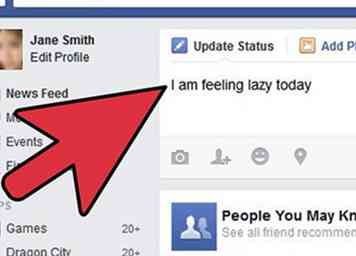 1 Geben Sie Ihren gewünschten Status in die Newsfeed-Leiste ein.
1 Geben Sie Ihren gewünschten Status in die Newsfeed-Leiste ein. -
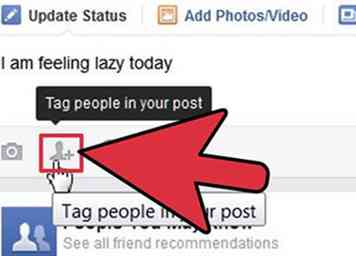 2 Klicken Sie auf die Schaltfläche unten links, um Personen mit Ihnen zu markieren. Geben Sie ihre Namen in das Feld "Wer sind Sie?" Ein.
2 Klicken Sie auf die Schaltfläche unten links, um Personen mit Ihnen zu markieren. Geben Sie ihre Namen in das Feld "Wer sind Sie?" Ein. -
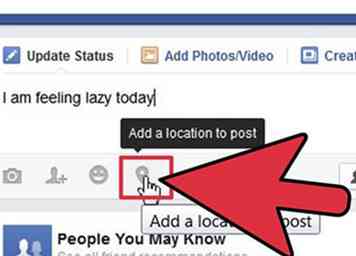 3 Aktualisieren Sie Ihren Standort. Wenn Sie möchten, können Sie Ihren aktuellen Standort für Personen freigeben.
3 Aktualisieren Sie Ihren Standort. Wenn Sie möchten, können Sie Ihren aktuellen Standort für Personen freigeben. -
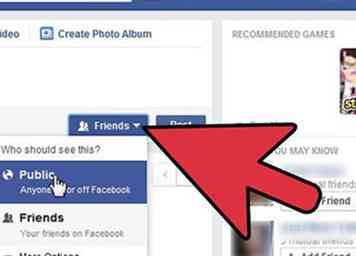 4 Entscheiden Sie, wer das Update sehen kann. Bevor Sie auf Posten klicken, klicken Sie auf das Dropdown-Feld links davon. Sie können festlegen, ob der Status für die Öffentlichkeit sichtbar ist, nur Ihre Freunde oder eine benutzerdefinierte Gruppe von Personen.
4 Entscheiden Sie, wer das Update sehen kann. Bevor Sie auf Posten klicken, klicken Sie auf das Dropdown-Feld links davon. Sie können festlegen, ob der Status für die Öffentlichkeit sichtbar ist, nur Ihre Freunde oder eine benutzerdefinierte Gruppe von Personen. - Um deine Updates für Freunde von Freunden verfügbar zu machen, klicke auf "Benutzerdefiniert" und wähle dann im Drop-down-Menü Freunde von Freunden aus.
- Um Ihren Status nur für bestimmte Personen sichtbar zu machen, klicken Sie auf "Benutzerdefiniert". Wählen Sie dann eine Option aus dem Dropdown-Menü. Um sie für eine oder zwei Personen sichtbar zu machen, wählen Sie "bestimmte Personen" und geben Sie dann die Namen der Personen ein, denen Sie die Erlaubnis erteilen möchten.
- Sie können das Update auch von einer oder zwei Personen ausblenden, indem Sie ihren Namen im Abschnitt "Ausblenden" der benutzerdefinierten Einstellungen eingeben.
Methode zwei von vier:
Profilinformationen verwalten
-
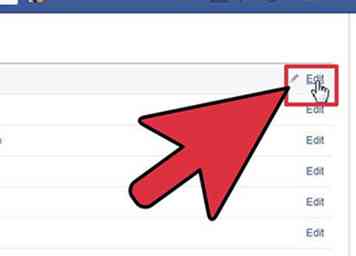 1 Greifen Sie auf die Seite "Profil bearbeiten" zu. Dies können Sie tun, indem Sie in Ihrem Profil auf die Registerkarte "Info" klicken und dann in der rechten Ecke auf Bearbeiten tippen (siehe Abbildung). Sie können es auch aufrufen, indem Sie unter Ihrem Namen auf der Startseite auf "Mein Profil bearbeiten" klicken.
1 Greifen Sie auf die Seite "Profil bearbeiten" zu. Dies können Sie tun, indem Sie in Ihrem Profil auf die Registerkarte "Info" klicken und dann in der rechten Ecke auf Bearbeiten tippen (siehe Abbildung). Sie können es auch aufrufen, indem Sie unter Ihrem Namen auf der Startseite auf "Mein Profil bearbeiten" klicken. -
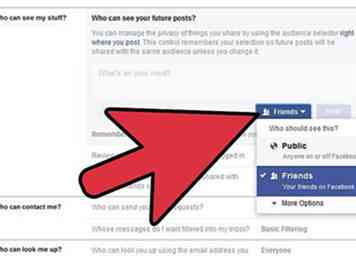 2 Wählen Sie, wer welche Informationen sehen darf. Neben jeder Stückinformation sehen Sie ein Dropdown-Menü. Sie können entscheiden, welche Personengruppen welche Informationen sehen, indem Sie auf das Menü klicken und die gewünschte Option auswählen.
2 Wählen Sie, wer welche Informationen sehen darf. Neben jeder Stückinformation sehen Sie ein Dropdown-Menü. Sie können entscheiden, welche Personengruppen welche Informationen sehen, indem Sie auf das Menü klicken und die gewünschte Option auswählen. - Dies kann für jeden Beitrag unterschiedlich sein. Zum Beispiel können Sie Ihren Arbeitsplatz für die Öffentlichkeit sichtbar machen, aber nur Ihren Freunden erlauben zu sehen, wo Sie auf die Universität gegangen sind.
- Wechseln Sie zwischen verschiedenen Bereichen Ihres Profils, indem Sie auf die Optionen auf der linken Seite der Seite klicken.
Methode drei von vier:
Verwenden der Datenschutzseite
-
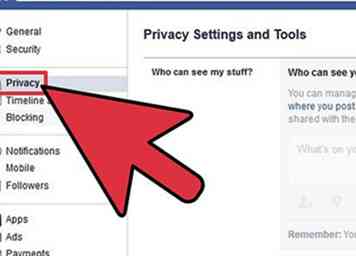 1 Klicken Sie auf "Konto" in der oberen rechten Ecke und wählen Sie "Datenschutzeinstellungen".
1 Klicken Sie auf "Konto" in der oberen rechten Ecke und wählen Sie "Datenschutzeinstellungen". -
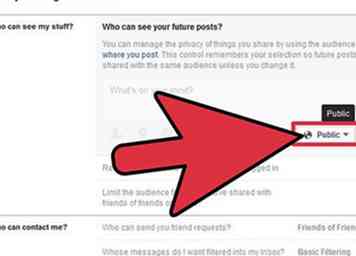 2 Wählen Sie eine Standard-Datenschutzeinstellung für Ihr Profil. Dies ist die Einstellung für alle Ihre Beiträge, sofern Sie nichts anderes angeben.
2 Wählen Sie eine Standard-Datenschutzeinstellung für Ihr Profil. Dies ist die Einstellung für alle Ihre Beiträge, sofern Sie nichts anderes angeben. -
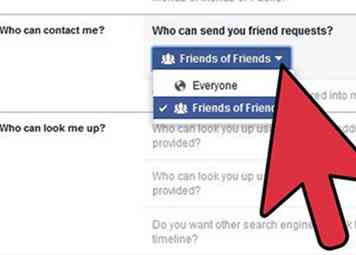 3 Entscheiden Sie "Wie Sie verbinden."Hier können Sie Ihre Wand und Ihr Profil komplett öffentlich oder ganz privat machen.
3 Entscheiden Sie "Wie Sie verbinden."Hier können Sie Ihre Wand und Ihr Profil komplett öffentlich oder ganz privat machen. - Dies bietet mehr Sicherheit als die bisherigen Facebook-Datenschutzeinstellungen erlaubt, da Sie jetzt weiter anpassen können, wer Ihnen Freundschaftsanfragen und -nachrichten senden kann.
-
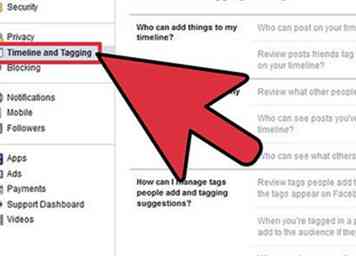 4 Entscheiden Sie, wie Tags funktionieren."Unter dieser Option können Sie steuern, wer Dinge sieht, in denen Sie markiert sind.
4 Entscheiden Sie, wie Tags funktionieren."Unter dieser Option können Sie steuern, wer Dinge sieht, in denen Sie markiert sind. - Aktivieren oder deaktivieren Sie die Profilprüfung. Wenn die Profilüberprüfung aktiviert ist, müssen Sie Tags genehmigen, bevor sie in Ihrem Profil angezeigt werden. Bis dahin wird das Tag als "ausstehend" angezeigt. Denken Sie daran, dass das Nicht-Genehmigen des Posts nicht bedeutet, dass Sie nicht getaggt sind - es bedeutet einfach, dass das Tag nicht in Ihrem Profil erscheint.
- Um dein Tag aus einem Beitrag zu entfernen, klicke einfach auf den "Tag entfernen" -Button unter dem Beitrag.
- Wählen Sie, wer Beiträge sehen kann, in denen Sie markiert sind. Wählen Sie aus den Optionen im Dropdown-Menü oder erstellen Sie Ihre eigene Option, indem Sie auf "Benutzerdefiniert" klicken.
- Entscheiden Sie, ob Tag-Vorschläge aktiviert werden sollen oder nicht. Wenn dein Freund ein Foto hochlädt, das wie du aussieht, und diese Funktion aktiviert ist, wird Facebook vorschlagen, dass er dich markiert. Das Tag wird nur angezeigt, wenn es von Ihrem Freund genehmigt wurde.
- Aktivieren oder deaktivieren Sie das Tagging aus der App "Orte". Wenn diese Option aktiviert ist, können Ihre Freunde Sie mit ihnen markieren, wenn sie an Orten einchecken. Sie werden immer benachrichtigt, wenn Sie von Freunden eingecheckt werden, und Sie haben die Möglichkeit, den Check-in aus Ihrem Profil zu entfernen.
- Aktivieren Sie die Tag-Überprüfung. Durch Aktivieren der Tag-Überprüfung können Sie alle Tags überprüfen, die Ihre Freunde zu Ihrem Profil hinzufügen, bevor die Tags angezeigt werden.
- Aktivieren oder deaktivieren Sie die Profilprüfung. Wenn die Profilüberprüfung aktiviert ist, müssen Sie Tags genehmigen, bevor sie in Ihrem Profil angezeigt werden. Bis dahin wird das Tag als "ausstehend" angezeigt. Denken Sie daran, dass das Nicht-Genehmigen des Posts nicht bedeutet, dass Sie nicht getaggt sind - es bedeutet einfach, dass das Tag nicht in Ihrem Profil erscheint.
-
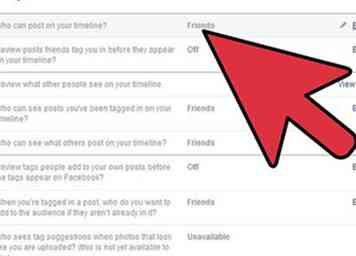 5 Klicken Sie auf die Schaltfläche "Einstellungen bearbeiten" rechts neben der Option "Zeitleiste und Tagging". Hier kannst du festlegen, wer auf deiner Chronik posten darf, wer sehen kann, was andere auf deiner Chronik posten und wer Beiträge sehen kann, in denen du getaggt worden bist. Außerdem erhältst du ein paar Optionen, um die Optionen für "Beiträge Freunde lesen" zu aktivieren Sie in, bevor sie auf Ihrer Timeline erscheinen "und das von" Review-Tags Freunde zu Ihren eigenen Beiträgen auf Facebook hinzufügen "zusammen mit" Wer sieht Tag Vorschläge, wenn Fotos, die aussehen wie Sie hochgeladen werden "(selten angeschaut).
5 Klicken Sie auf die Schaltfläche "Einstellungen bearbeiten" rechts neben der Option "Zeitleiste und Tagging". Hier kannst du festlegen, wer auf deiner Chronik posten darf, wer sehen kann, was andere auf deiner Chronik posten und wer Beiträge sehen kann, in denen du getaggt worden bist. Außerdem erhältst du ein paar Optionen, um die Optionen für "Beiträge Freunde lesen" zu aktivieren Sie in, bevor sie auf Ihrer Timeline erscheinen "und das von" Review-Tags Freunde zu Ihren eigenen Beiträgen auf Facebook hinzufügen "zusammen mit" Wer sieht Tag Vorschläge, wenn Fotos, die aussehen wie Sie hochgeladen werden "(selten angeschaut). - Verwenden Sie den gleichen Drop-down-Prozess, um herauszufinden, wie viele Informationen Facebook-Nutzern und Ihren Freunden Zugriff gewähren sollen.
-
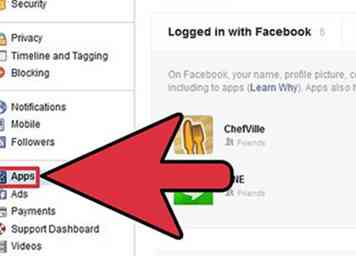 6 Kontrollieren Sie den Datenschutz Ihrer Apps und Websites. Hier können Sie die Apps / Spiele / Webseiten sehen, die Sie verwendet haben.
6 Kontrollieren Sie den Datenschutz Ihrer Apps und Websites. Hier können Sie die Apps / Spiele / Webseiten sehen, die Sie verwendet haben. - Klicken Sie auf den Tab "Einstellungen bearbeiten" unter "Apps, die Sie verwenden", um eine vollständige Liste Ihrer Apps anzuzeigen. Sie haben hier auch die Möglichkeit, alle "Spam" -Apps zu entfernen oder einfach alle Plattform-Apps auszuschalten.
- Entscheiden Sie, welche Informationen Ihre Freunde "mitbringen" können, wenn sie Apps verwenden. Klicke auf "Einstellungen bearbeiten" unter "So bringen Nutzer deine Informationen in die Apps, die sie verwenden." Entscheiden Sie, welche Informationen Sie gerne geteilt haben. Für maximalen Schutz, deaktivieren Sie alles.
- Entscheiden Sie, welche Websites zur sofortigen Personalisierung Zugriff auf Ihre öffentlichen Informationen haben. Facebook hat sich mit einigen Websites zusammengetan, um Ihre Erfahrung auf der Website vollständig zu personalisieren. Wenn Sie eine Website zum ersten Mal mit sofortiger Personalisierung besuchen, erhalten Sie oben auf der Seite eine Benachrichtigung.Mit öffentlichen Informationen werden die Informationen auf der Website auf Sie zugeschnitten. Wenn Sie zum Beispiel Rotten Tomatoes besuchen, werden Ihnen auf der Grundlage von Filmen, die Sie auf Facebook gemocht haben, Filmempfehlungen angezeigt, und Sie sehen die Bewertungen und Bewertungen bestimmter Filme Ihrer Freunde. Deaktivieren Sie das Kontrollkästchen am unteren Rand der Seite, um die sofortige Personalisierung zu deaktivieren. Sie können die sofortige Personalisierung für bestimmte Websites deaktivieren, indem Sie die Website aufrufen und auf die Option "Deaktivieren" klicken.
- Wählen Sie, ob die öffentliche Suche aktiviert werden soll oder nicht. Wenn Sie "Suche nach mir auf Facebook" auf "Jeder" (unter Basisverzeichnis-Informationen) eingestellt haben, haben Sie die Möglichkeit, der Öffentlichkeit eine Vorschau Ihres Facebook-Profils zu ermöglichen. Aktivieren oder deaktivieren Sie das Kontrollkästchen am unteren Rand wie gewünscht.
-
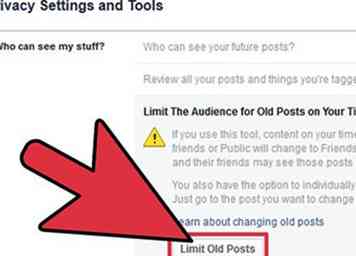 7 Begrenzen Sie die Zielgruppe auf vergangene Posts. Wenn Sie auf diese Option klicken, können Sie leicht standardisieren, wer alle Ihre vergangenen Posts sieht. Klicken Sie auf "Alte Beiträge beschränken". Sie legen Ihre vergangenen Posts automatisch auf Ihre Standardeinstellungen für den Datenschutz fest.
7 Begrenzen Sie die Zielgruppe auf vergangene Posts. Wenn Sie auf diese Option klicken, können Sie leicht standardisieren, wer alle Ihre vergangenen Posts sieht. Klicken Sie auf "Alte Beiträge beschränken". Sie legen Ihre vergangenen Posts automatisch auf Ihre Standardeinstellungen für den Datenschutz fest. - Denken Sie daran, dass Sie, wenn Sie Ihre Meinung später ändern, einzeln zurückgehen und die Datenschutzeinstellungen für jeden Beitrag ändern müssen. Wenn Sie sicher sind, dass Sie das tun möchten, klicken Sie auf "Bestätigen".
-
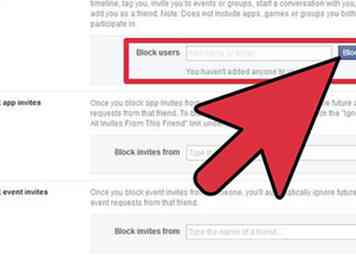 8 Verwalten Sie Ihre Sperrlisteneinstellungen. Hier können Sie jeden von Ihrem Profil blockieren (das bedeutet, dass es für Sie so aussieht, als ob Sie Ihr Profil gelöscht hätten).
8 Verwalten Sie Ihre Sperrlisteneinstellungen. Hier können Sie jeden von Ihrem Profil blockieren (das bedeutet, dass es für Sie so aussieht, als ob Sie Ihr Profil gelöscht hätten). - Um jemanden zu blockieren, geben Sie einfach einen Namen oder eine E-Mail-Adresse in die dafür vorgesehenen Felder ein.
- Um die Blockierung aufzuheben, klicken Sie auf "Entsperren" mit ihrem Namen in der Liste.
- Sie können auch alle Einladungen zu Veranstaltungen und Apps von bestimmten Freunden blockieren, ohne den Freund vollständig zu blockieren. Geben Sie dazu ihren Namen in das vorgesehene Feld ein.
Methode vier von vier:
Dein Profil als jemand anderes ansehen
-
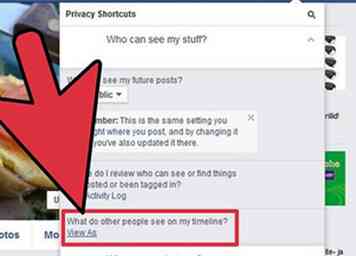 1 Sehen Sie sich Ihr Profil als jemand anderen an. Wenn Sie nicht sicher sind, wie Ihr Profil für einen bestimmten Ihrer Freunde aussieht, können Sie es sich anzeigen lassen, indem Sie auf der rechten Seite Ihres Profils auf "Anzeigen als ..." klicken.
1 Sehen Sie sich Ihr Profil als jemand anderen an. Wenn Sie nicht sicher sind, wie Ihr Profil für einen bestimmten Ihrer Freunde aussieht, können Sie es sich anzeigen lassen, indem Sie auf der rechten Seite Ihres Profils auf "Anzeigen als ..." klicken. -
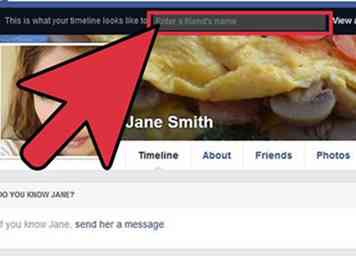 2 Geben Sie den Namen der Person ein, für die Sie Ihr Profil anzeigen möchten. Drücke Enter. Sie können dann Ihr Profil genau so sehen, wie diese Person es anzeigt. Machen Sie sich Notizen zu Dingen, die Sie ändern möchten.
2 Geben Sie den Namen der Person ein, für die Sie Ihr Profil anzeigen möchten. Drücke Enter. Sie können dann Ihr Profil genau so sehen, wie diese Person es anzeigt. Machen Sie sich Notizen zu Dingen, die Sie ändern möchten. -
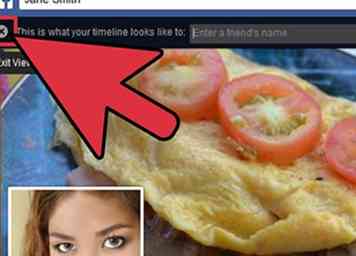 3 Klicken Sie auf "Zurück zum Profil", wenn Sie fertig sind. Dies bringt Sie zurück zu Ihrer normalen Ansicht Ihres Profils. Alternativ können Sie einen anderen Namen eingeben, um zu sehen, wie jemand anderes Ihr Profil sieht.
3 Klicken Sie auf "Zurück zum Profil", wenn Sie fertig sind. Dies bringt Sie zurück zu Ihrer normalen Ansicht Ihres Profils. Alternativ können Sie einen anderen Namen eingeben, um zu sehen, wie jemand anderes Ihr Profil sieht.
Facebook
Twitter
Google+
 Minotauromaquia
Minotauromaquia
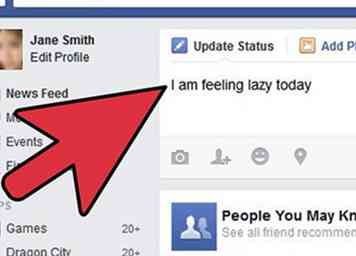 1 Geben Sie Ihren gewünschten Status in die Newsfeed-Leiste ein.
1 Geben Sie Ihren gewünschten Status in die Newsfeed-Leiste ein. 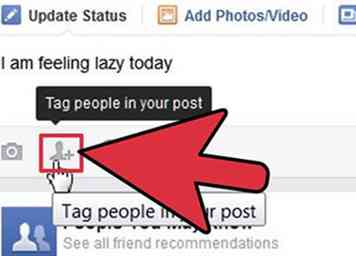 2 Klicken Sie auf die Schaltfläche unten links, um Personen mit Ihnen zu markieren. Geben Sie ihre Namen in das Feld "Wer sind Sie?" Ein.
2 Klicken Sie auf die Schaltfläche unten links, um Personen mit Ihnen zu markieren. Geben Sie ihre Namen in das Feld "Wer sind Sie?" Ein. 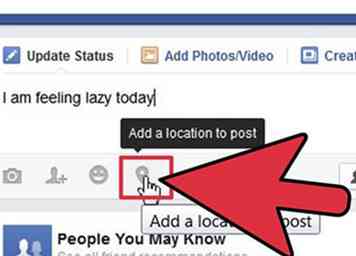 3 Aktualisieren Sie Ihren Standort. Wenn Sie möchten, können Sie Ihren aktuellen Standort für Personen freigeben.
3 Aktualisieren Sie Ihren Standort. Wenn Sie möchten, können Sie Ihren aktuellen Standort für Personen freigeben. 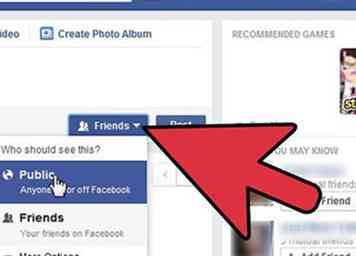 4 Entscheiden Sie, wer das Update sehen kann. Bevor Sie auf Posten klicken, klicken Sie auf das Dropdown-Feld links davon. Sie können festlegen, ob der Status für die Öffentlichkeit sichtbar ist, nur Ihre Freunde oder eine benutzerdefinierte Gruppe von Personen.
4 Entscheiden Sie, wer das Update sehen kann. Bevor Sie auf Posten klicken, klicken Sie auf das Dropdown-Feld links davon. Sie können festlegen, ob der Status für die Öffentlichkeit sichtbar ist, nur Ihre Freunde oder eine benutzerdefinierte Gruppe von Personen. 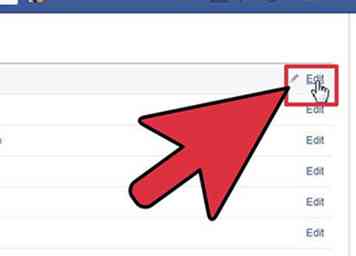 1 Greifen Sie auf die Seite "Profil bearbeiten" zu. Dies können Sie tun, indem Sie in Ihrem Profil auf die Registerkarte "Info" klicken und dann in der rechten Ecke auf Bearbeiten tippen (siehe Abbildung). Sie können es auch aufrufen, indem Sie unter Ihrem Namen auf der Startseite auf "Mein Profil bearbeiten" klicken.
1 Greifen Sie auf die Seite "Profil bearbeiten" zu. Dies können Sie tun, indem Sie in Ihrem Profil auf die Registerkarte "Info" klicken und dann in der rechten Ecke auf Bearbeiten tippen (siehe Abbildung). Sie können es auch aufrufen, indem Sie unter Ihrem Namen auf der Startseite auf "Mein Profil bearbeiten" klicken. 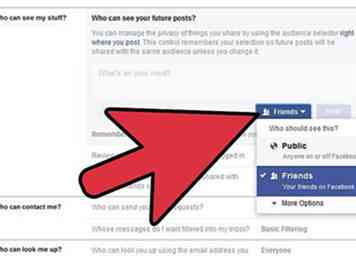 2 Wählen Sie, wer welche Informationen sehen darf. Neben jeder Stückinformation sehen Sie ein Dropdown-Menü. Sie können entscheiden, welche Personengruppen welche Informationen sehen, indem Sie auf das Menü klicken und die gewünschte Option auswählen.
2 Wählen Sie, wer welche Informationen sehen darf. Neben jeder Stückinformation sehen Sie ein Dropdown-Menü. Sie können entscheiden, welche Personengruppen welche Informationen sehen, indem Sie auf das Menü klicken und die gewünschte Option auswählen. 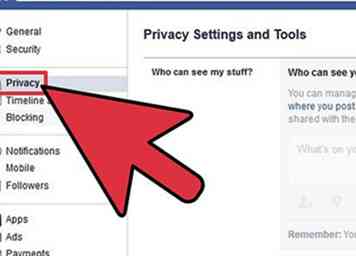 1 Klicken Sie auf "Konto" in der oberen rechten Ecke und wählen Sie "Datenschutzeinstellungen".
1 Klicken Sie auf "Konto" in der oberen rechten Ecke und wählen Sie "Datenschutzeinstellungen". 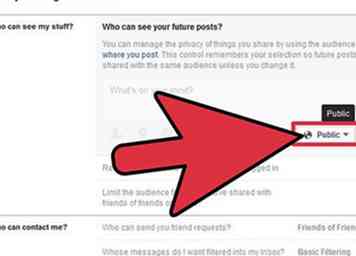 2 Wählen Sie eine Standard-Datenschutzeinstellung für Ihr Profil. Dies ist die Einstellung für alle Ihre Beiträge, sofern Sie nichts anderes angeben.
2 Wählen Sie eine Standard-Datenschutzeinstellung für Ihr Profil. Dies ist die Einstellung für alle Ihre Beiträge, sofern Sie nichts anderes angeben. 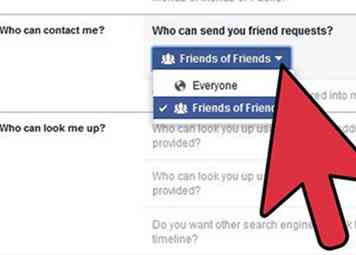 3 Entscheiden Sie "Wie Sie verbinden."Hier können Sie Ihre Wand und Ihr Profil komplett öffentlich oder ganz privat machen.
3 Entscheiden Sie "Wie Sie verbinden."Hier können Sie Ihre Wand und Ihr Profil komplett öffentlich oder ganz privat machen. 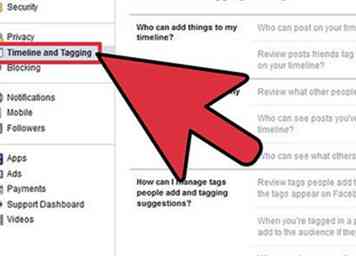 4 Entscheiden Sie, wie Tags funktionieren."Unter dieser Option können Sie steuern, wer Dinge sieht, in denen Sie markiert sind.
4 Entscheiden Sie, wie Tags funktionieren."Unter dieser Option können Sie steuern, wer Dinge sieht, in denen Sie markiert sind. 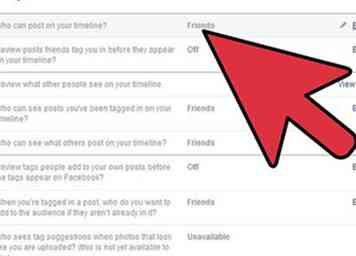 5 Klicken Sie auf die Schaltfläche "Einstellungen bearbeiten" rechts neben der Option "Zeitleiste und Tagging". Hier kannst du festlegen, wer auf deiner Chronik posten darf, wer sehen kann, was andere auf deiner Chronik posten und wer Beiträge sehen kann, in denen du getaggt worden bist. Außerdem erhältst du ein paar Optionen, um die Optionen für "Beiträge Freunde lesen" zu aktivieren Sie in, bevor sie auf Ihrer Timeline erscheinen "und das von" Review-Tags Freunde zu Ihren eigenen Beiträgen auf Facebook hinzufügen "zusammen mit" Wer sieht Tag Vorschläge, wenn Fotos, die aussehen wie Sie hochgeladen werden "(selten angeschaut).
5 Klicken Sie auf die Schaltfläche "Einstellungen bearbeiten" rechts neben der Option "Zeitleiste und Tagging". Hier kannst du festlegen, wer auf deiner Chronik posten darf, wer sehen kann, was andere auf deiner Chronik posten und wer Beiträge sehen kann, in denen du getaggt worden bist. Außerdem erhältst du ein paar Optionen, um die Optionen für "Beiträge Freunde lesen" zu aktivieren Sie in, bevor sie auf Ihrer Timeline erscheinen "und das von" Review-Tags Freunde zu Ihren eigenen Beiträgen auf Facebook hinzufügen "zusammen mit" Wer sieht Tag Vorschläge, wenn Fotos, die aussehen wie Sie hochgeladen werden "(selten angeschaut). 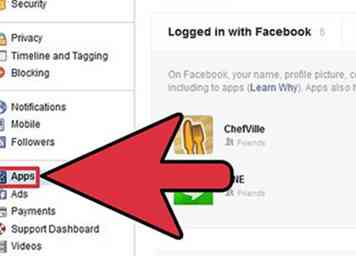 6 Kontrollieren Sie den Datenschutz Ihrer Apps und Websites. Hier können Sie die Apps / Spiele / Webseiten sehen, die Sie verwendet haben.
6 Kontrollieren Sie den Datenschutz Ihrer Apps und Websites. Hier können Sie die Apps / Spiele / Webseiten sehen, die Sie verwendet haben. 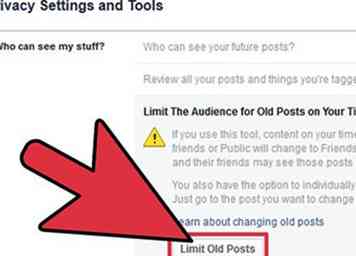 7 Begrenzen Sie die Zielgruppe auf vergangene Posts. Wenn Sie auf diese Option klicken, können Sie leicht standardisieren, wer alle Ihre vergangenen Posts sieht. Klicken Sie auf "Alte Beiträge beschränken". Sie legen Ihre vergangenen Posts automatisch auf Ihre Standardeinstellungen für den Datenschutz fest.
7 Begrenzen Sie die Zielgruppe auf vergangene Posts. Wenn Sie auf diese Option klicken, können Sie leicht standardisieren, wer alle Ihre vergangenen Posts sieht. Klicken Sie auf "Alte Beiträge beschränken". Sie legen Ihre vergangenen Posts automatisch auf Ihre Standardeinstellungen für den Datenschutz fest. 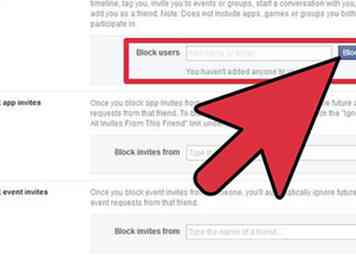 8 Verwalten Sie Ihre Sperrlisteneinstellungen. Hier können Sie jeden von Ihrem Profil blockieren (das bedeutet, dass es für Sie so aussieht, als ob Sie Ihr Profil gelöscht hätten).
8 Verwalten Sie Ihre Sperrlisteneinstellungen. Hier können Sie jeden von Ihrem Profil blockieren (das bedeutet, dass es für Sie so aussieht, als ob Sie Ihr Profil gelöscht hätten). 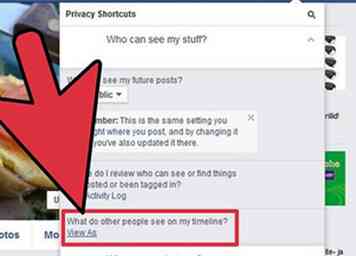 1 Sehen Sie sich Ihr Profil als jemand anderen an. Wenn Sie nicht sicher sind, wie Ihr Profil für einen bestimmten Ihrer Freunde aussieht, können Sie es sich anzeigen lassen, indem Sie auf der rechten Seite Ihres Profils auf "Anzeigen als ..." klicken.
1 Sehen Sie sich Ihr Profil als jemand anderen an. Wenn Sie nicht sicher sind, wie Ihr Profil für einen bestimmten Ihrer Freunde aussieht, können Sie es sich anzeigen lassen, indem Sie auf der rechten Seite Ihres Profils auf "Anzeigen als ..." klicken. 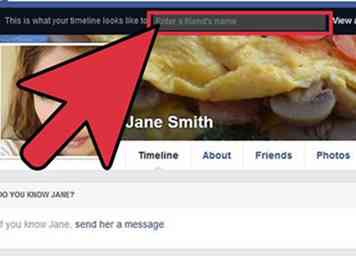 2 Geben Sie den Namen der Person ein, für die Sie Ihr Profil anzeigen möchten. Drücke Enter. Sie können dann Ihr Profil genau so sehen, wie diese Person es anzeigt. Machen Sie sich Notizen zu Dingen, die Sie ändern möchten.
2 Geben Sie den Namen der Person ein, für die Sie Ihr Profil anzeigen möchten. Drücke Enter. Sie können dann Ihr Profil genau so sehen, wie diese Person es anzeigt. Machen Sie sich Notizen zu Dingen, die Sie ändern möchten. 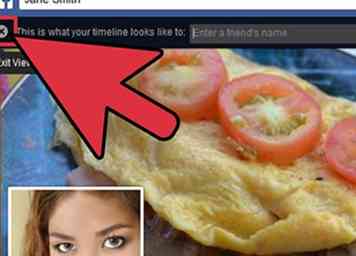 3 Klicken Sie auf "Zurück zum Profil", wenn Sie fertig sind. Dies bringt Sie zurück zu Ihrer normalen Ansicht Ihres Profils. Alternativ können Sie einen anderen Namen eingeben, um zu sehen, wie jemand anderes Ihr Profil sieht.
3 Klicken Sie auf "Zurück zum Profil", wenn Sie fertig sind. Dies bringt Sie zurück zu Ihrer normalen Ansicht Ihres Profils. Alternativ können Sie einen anderen Namen eingeben, um zu sehen, wie jemand anderes Ihr Profil sieht.